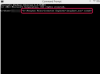Prelazak na cijeli zaslon može olakšati pregled nekih programa.
Zasluga slike: .shock/iStock/Getty Images
Lako je slučajno promijeniti veličinu zaslona stavki koje vaše računalo prikazuje ili razlučivost samog monitora, ali to se jednako brzo može popraviti. Rezolucija vašeg monitora je broj piksela koje istovremeno prikazuje; obično što je veći broj piksela, to je slika oštrija. Razlučivost se podešava iz opcija zaslona vašeg računala. Za prozore, kao što je vaš web-preglednik ili mapa koju otvorite, prilagodbe kako bi se napravila puna veličina vrše se u samom prozoru.
Promijenite rezoluciju monitora
Windows 8 automatski će odabrati ono što misli da je najbolje za monitor vašeg računala, ali možete prilagoditi svoj zaslon na bilo koju podržanu razlučivost. Da biste promijenili prikaz vašeg monitora, prijeđite prstom od desnog ruba zaslona i dodirnite "Postavke", a zatim "Promijeni postavke računala". Ako koristite miš, zadržite pokazivač iznad donjeg desnog kuta zaslona, a zatim kliknite dva gumba u izborniku koji će se pojaviti gore. U opciji izbornika "Prikaz" upotrijebite klizač za podešavanje razlučivosti zaslona. Microsoft preporučuje da koristite najvišu razlučivost koju vaš monitor podržava.
Video dana
Maksimiziranje sustava Windows
Dvaput kliknite naslovnu traku bilo kojeg prozora, bilo da se radi o prozoru datoteke ili prozoru web-preglednika, da biste ga povećali tako da zauzme cijeli zaslon. Ova radnja ga također dovodi u prvi plan vašeg zaslona. Isti učinak možete postići klikom na gumb Uvećaj, koji izgleda kao kvadrat, u gornjem desnom kutu prozora. Drugi način za maksimiziranje bilo kojeg prozora u sustavu Microsoft Windows je da držite pritisnutu tipku Windows i pritisnete tipku sa strelicom gore. Ponavljanje bilo koje od ovih metoda dvaput vratit će prozor na prethodnu veličinu.
Način cijelog zaslona
Vaši prozori i web-preglednik također imaju način rada na cijelom zaslonu koji će uzrokovati da stranica ili video zauzmu cijeli zaslon, čak i sakrivaju vaše Windows izbornike, traku s dugmadima i druge gumbe. Windows vam omogućuje da to uključite tipkom F11. Mnogi web-preglednici, kao što su Internet Explorer, Google Chrome i Mozilla Firefox, također podržavaju korištenje tipke F11 za prelazak na cijeli zaslon. Da biste isključili ovu funkciju cijelog zaslona, jednostavno ponovno pritisnite F11. Na računalima s kompaktnim tipkovnicama, kao što su prijenosna računala, možda ćete morati pritisnuti fn-F11.
Što Windows sprema
Kada otvorite mapu ili program i prilagodite njihovu veličinu, Windows 8 će zapamtiti promjene veličine i položaja koje napravite. Windows će prikazati mapu ili program na istom mjestu i veličini kada ih sljedeći put otvorite. Promjene koje napravite utjecat će samo na program s kojim radite, tako da premještanje Word dokumenta na lijevu stranu zaslona neće promijeniti mjesto na kojem se otvara Excel list.